Как правильно удалить сайт из истории Mozilla Firefox
В этом разделе вы найдете подробные инструкции по удалению сайтов из истории браузера Mozilla Firefox, а также полезные советы по управлению вашей интернет-активностью.
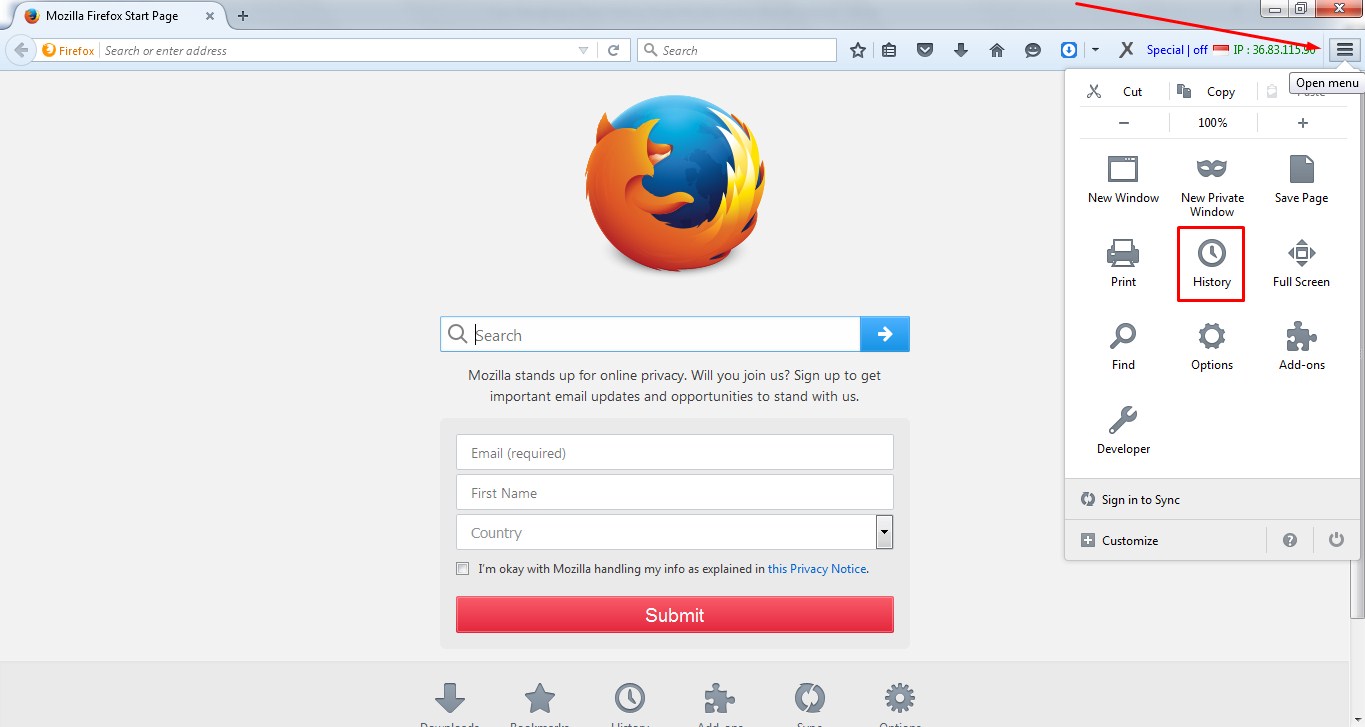
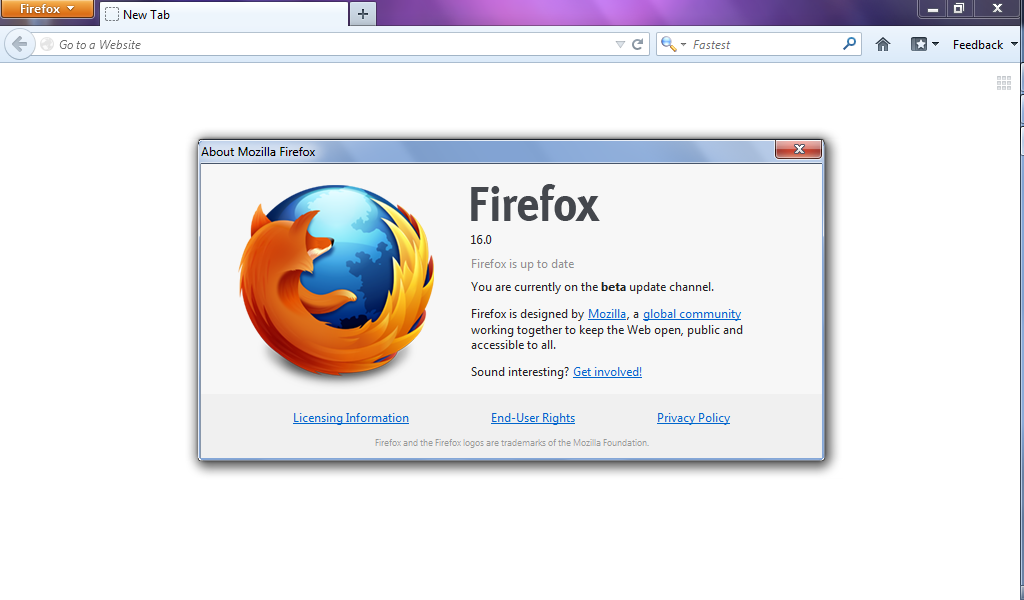
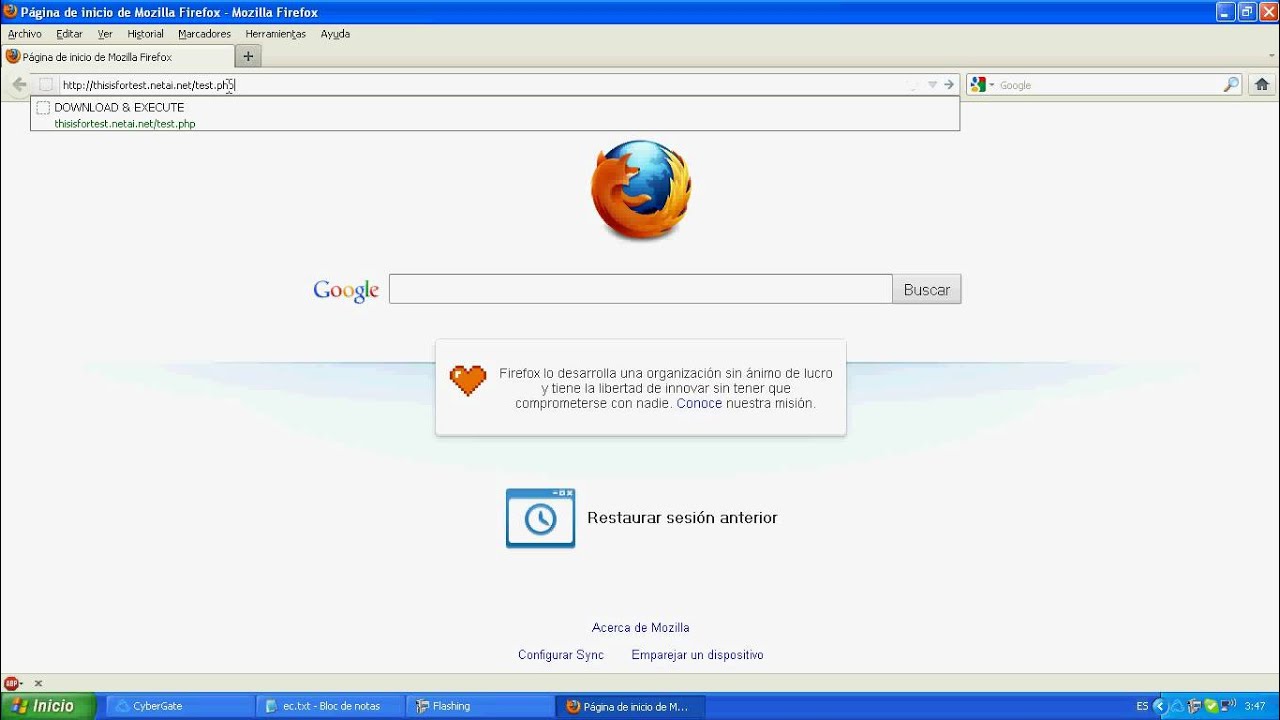
Откройте Mozilla Firefox и нажмите на иконку меню в правом верхнем углу.

Как удалить браузер Mozilla Firefox полностью с компьютера
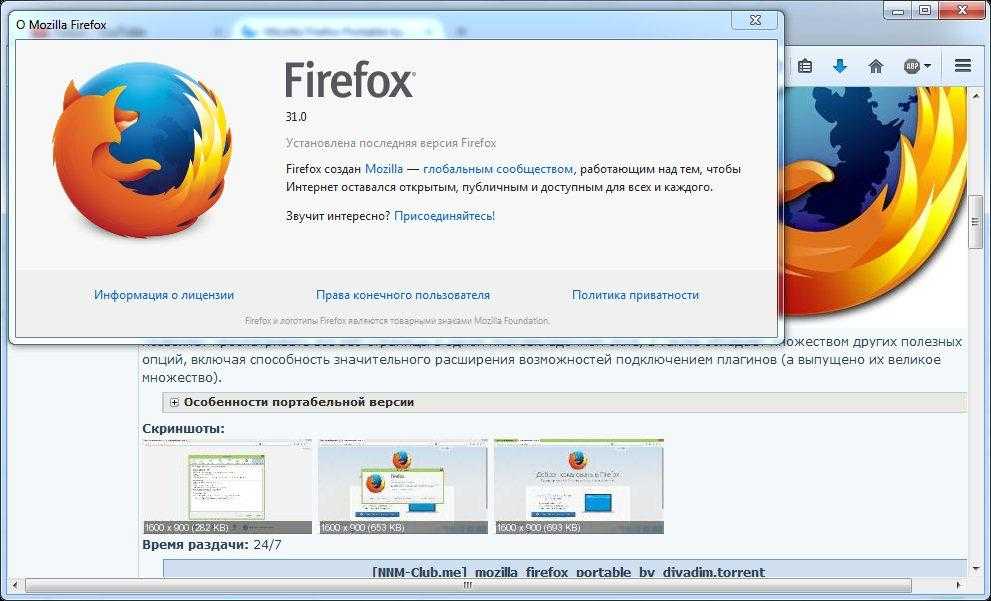
Выберите опцию Библиотека, затем Журнал и Показать весь журнал.

Как очистить кэш браузера Mozilla aavahrushev.ru удалить историю Firefox
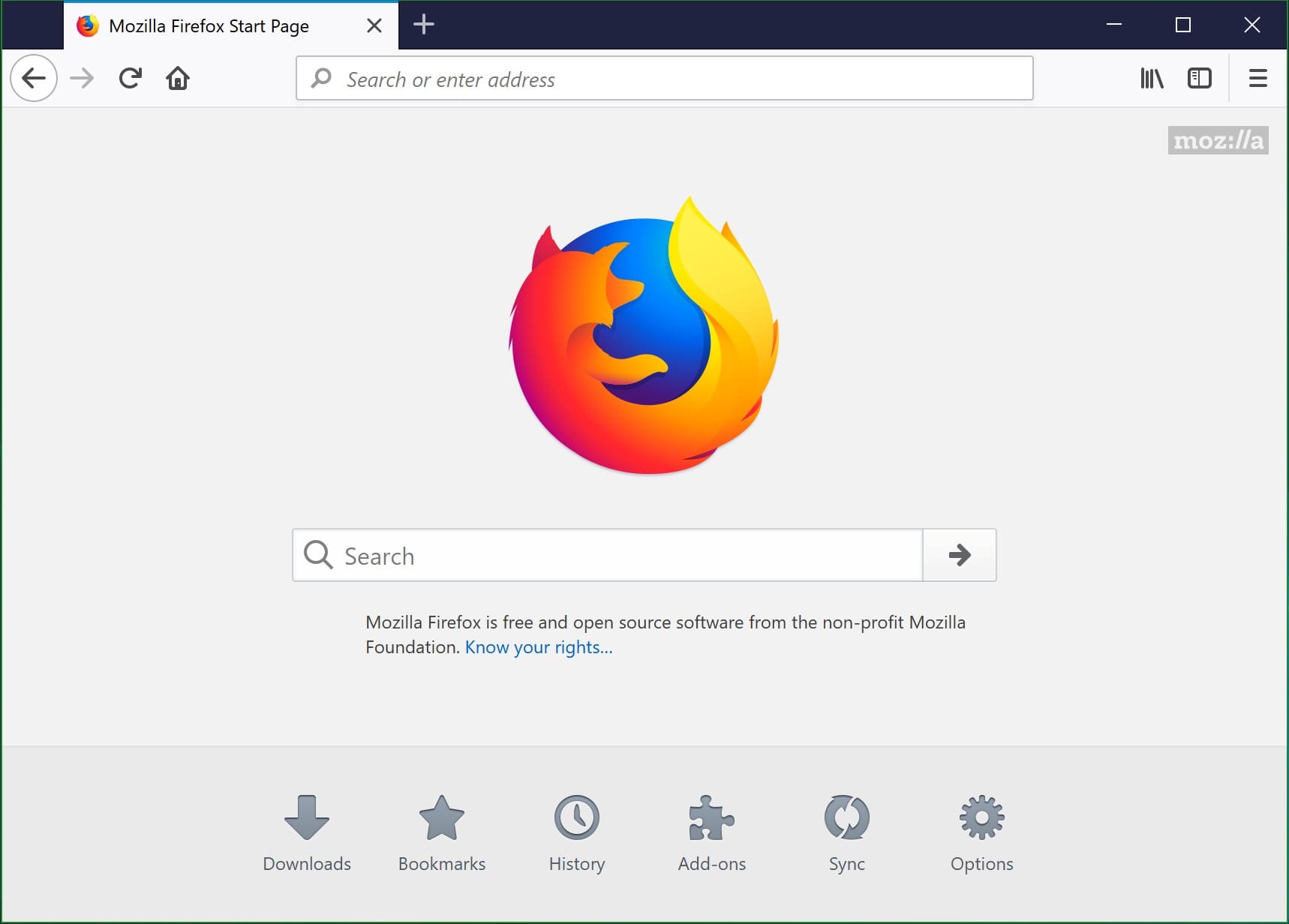
В появившемся окне найдите сайт, который хотите удалить, используя строку поиска.
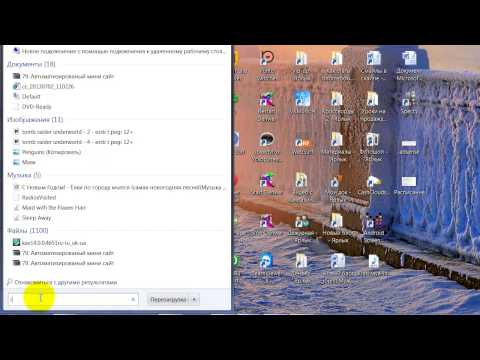
Как полностью удалить Mozilla Firefox
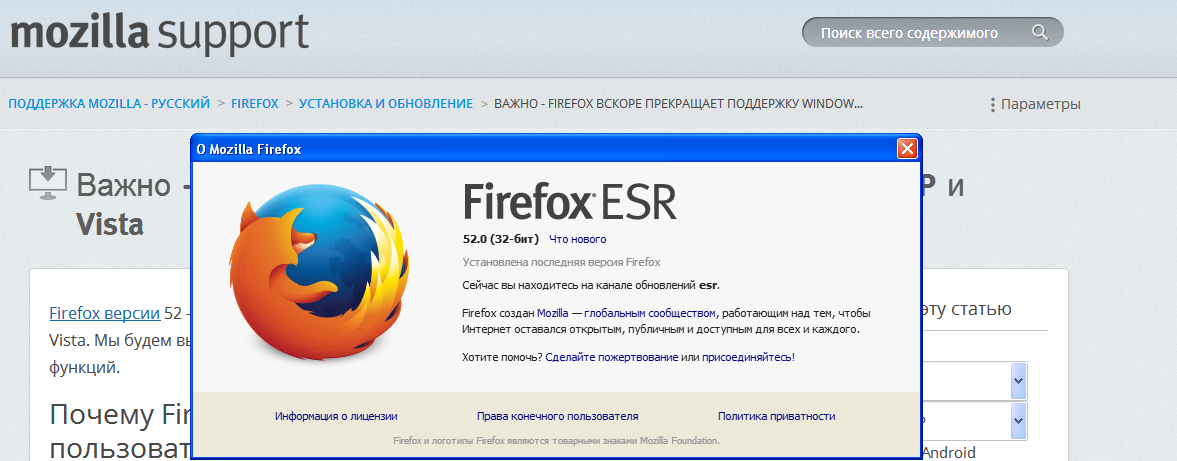
Нажмите правой кнопкой мыши на найденный сайт и выберите Забыть о сайте.

Как удалить Firefox с компьютера, чтобы не осталось остатков браузера в системе? - Complandia
Вы также можете удалить отдельные записи, выбрав Удалить страницу вместо Забыть о сайте.

Как удалить расширения из Firefox
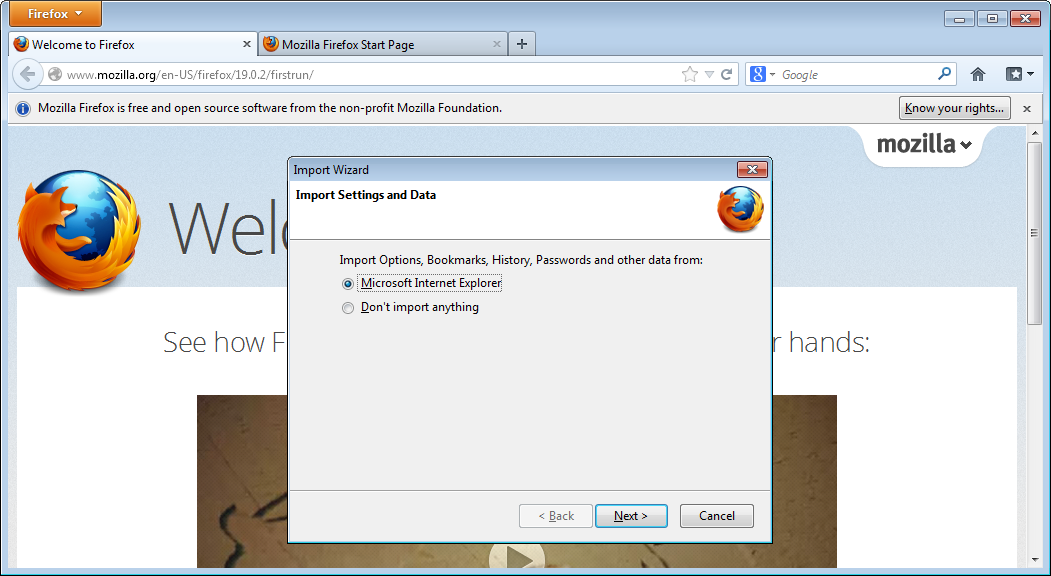
Для полного удаления всех данных сайта, включая куки и кэш, используйте опцию Забыть о сайте.
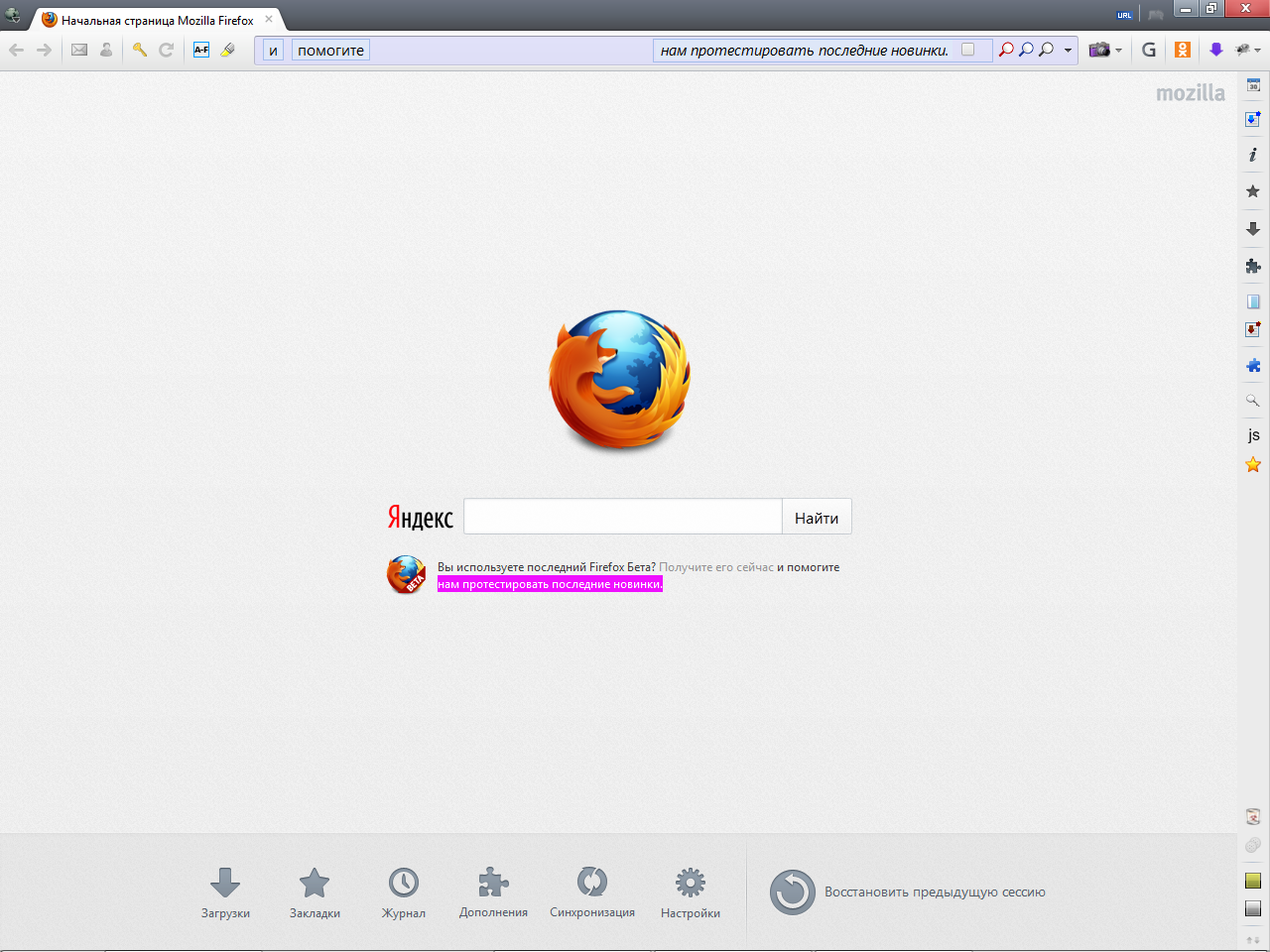
Регулярно чистите историю браузера, чтобы поддерживать высокую производительность Mozilla Firefox.

Для автоматизации процесса очистки истории используйте настройки приватности в меню Настройки.


Вы можете настроить автоматическое удаление истории при закрытии браузера.

Как удалить браузер Firefox с компьютера ?
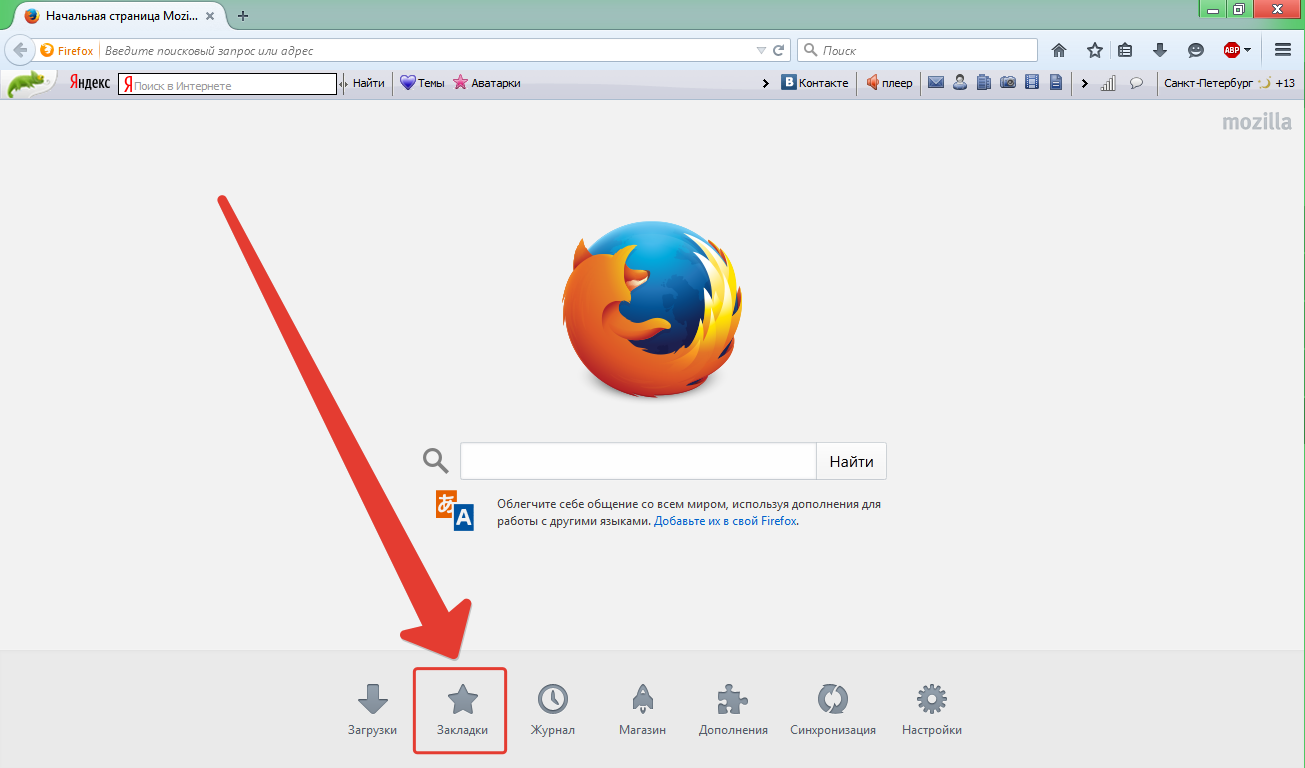
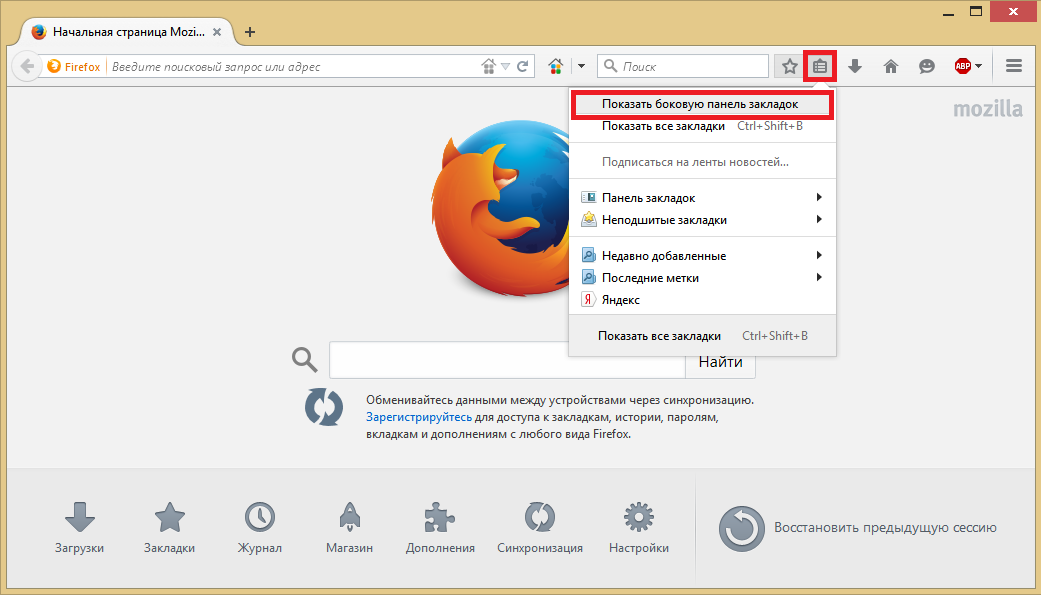
Используйте режим приватного просмотра, чтобы не сохранять историю посещений и другую активность.

Как удалить Mozilla Firefox полностью с компьютера